Съдържание
Лентата с инструменти на общността Yaegy by Yaegy (http://www.yaegy.toolbar.fm/) е програма за рекламиране и отвличане на браузъра, която извършва пренасочвания при сърфиране и показва реклами и специални оферти от неизвестни доставчици. Също така, когато Yaegy е инсталирана, тя променя началната страница (на: search.conduit.com) и настройките на браузъра ви и инсталира безполезна лента с инструменти в браузъра ви." Yaegy" Лентата с инструменти е включена в други програми за инсталиране на софтуер и компанията твърди, че програмата персонализира работата в интернет.
За да премахнете Лентата с инструменти на общността Yaegy от компютъра си, използвайте следните стъпки:

Как да премахнете " Лентата с инструменти на общността Yaegy ” от вашия компютър
Стъпка 1. Деинсталиране на приложения, инсталирани от " Yaegy " от контролния панел.
1. За да направите това, отидете в Старт > Контролен панел .
{ Начало > Настройки > Контролен панел . (Windows XP)}
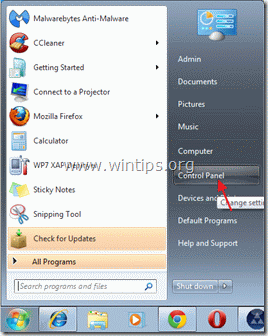
2. Кликнете два пъти, за да отворите " Добавяне или премахване на програми ", ако използвате Windows XP или
“ Програми и функции ", ако използвате Windows 8, 7 или Vista).

3. В списъка с програми намерете и премахване/деинсталиране на тези приложения:
a. Yaegy Toolbar (От Yaegy)

Стъпка 2. Премахнете " Yaegy " общност и да възстановите настройките на интернет браузъра си.
Internet Explorer, Google Chrome, Mozilla Firefox
Internet Explorer
Как да премахнете лентата с инструменти на общността "Yaegy" от Internet Explorer и да възстановите настройките за търсене в IE.
1. Отворете Internet Explorer и след това отворете " Опции за интернет ”.
За да направите това, от менюто за файлове на IE изберете " Инструменти " > " Опции за интернет ”.
Известие*: В най-новите версии на IE натиснете бутона " Предавка " икона  в горния десен ъгъл.
в горния десен ъгъл.
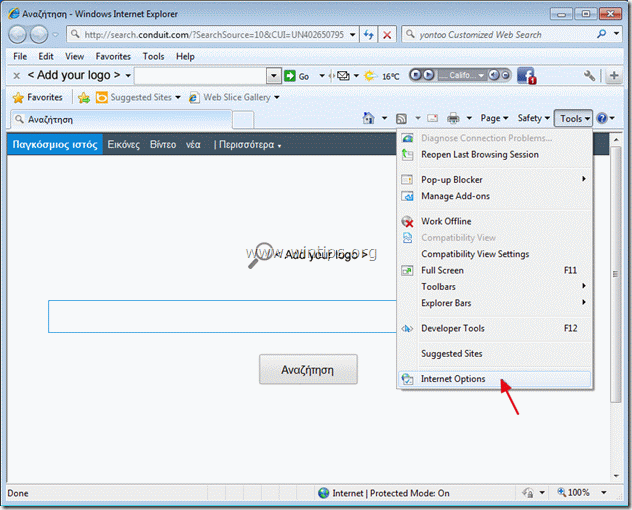
2. Кликнете върху " Разширен " раздел.

3. Изберете " Нулиране на ”.

4. Поставете отметка (за да разрешите) на " Изтриване на лични настройки " и изберете "Reset".

5. След като действието за нулиране приключи, натиснете " Затвори " и след това изберете " OK ", за да излезете от опциите на Internet Explorer.

6. Рестартирайте браузъра си.
7. Отворете отново Internet explorer и от файловото меню на IE изберете " Инструменти " > " Управление на допълненията ”.

8. Изберете "Ленти с инструменти и разширения" в левия прозорец и след това изключване на всички разширения "Yaegy" .
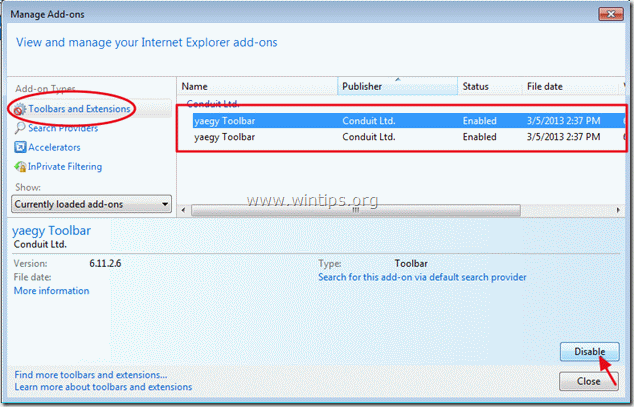
9. Кликнете върху " Доставчици за търсене " в левия прозорец. Първо изберете и " Задаване по подразбиране " доставчик на услуги за търсене на друга търсачка от " Яеги ”.
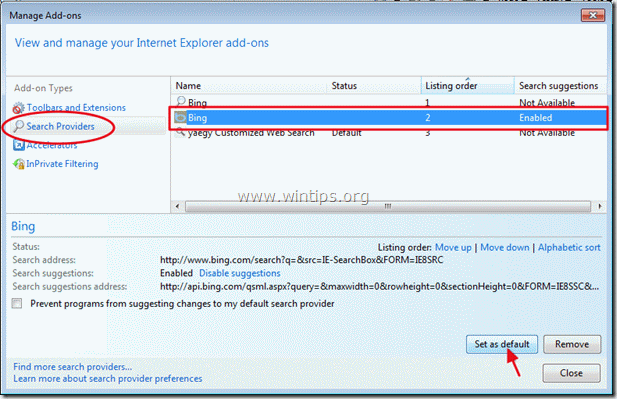
10. След това изберете " Персонализирано уеб търсене " и щракнете върху Премахване на .
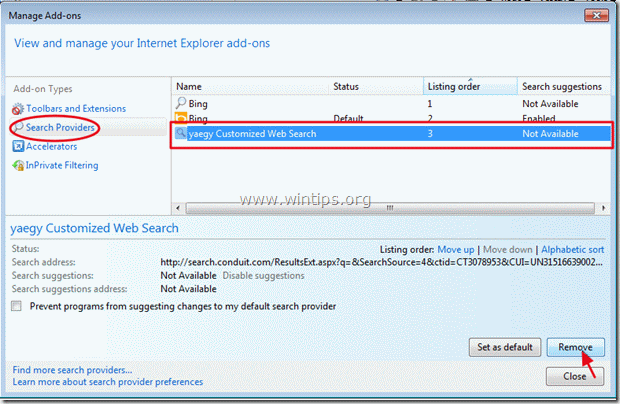
9. Затворете всички прозорци на IE и преминете към стъпка 3 .
Google Chrome
Как да премахнете лентата с инструменти на общността "Yaegy" от Google Chrome и да възстановите настройките за търсене в Chrome.
1. Отворете Google Chrome и отидете в менюто на Chrome  и изберете " Настройки ".
и изберете " Настройки ".

2. Намерете " При стартиране " и изберете " Задаване на страници ".

3. Изтрийте " search.conduit.com " от страниците за стартиране, като натиснете " X " вдясно.

4. Задайте предпочитаната страница за стартиране (напр. http://www.google.com) и натиснете " OK ".

5. Отидете на " Търсене " и изберете " Управление на търсачките ".

6. Изберете предпочитаната от вас търсачка по подразбиране (напр. търсене в Google) и натиснете " Направете настройките по подразбиране ".

7. След това изберете " search.conduit.com" търсачка и да го премахнете като натиснете бутона " X " вдясно. Изберете " OK ", за да затворите " Търсачки " прозорец.

8. Изберете " Удължения " вляво.

9. В " Удължения " опции премахване на " xx.xx.xx.xx.xxx .", като щракнете върху иконата за рециклиране вдясно.
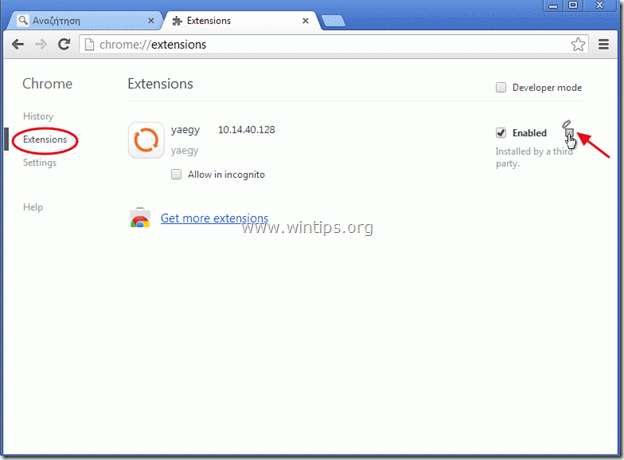
10. Затворете всички прозорци на Google Chrome и да се пристъпи към Стъпка 3 .
Mozilla Firefox
Как да премахнете лентата с инструменти на общността "Yaegy" от Mozilla Firefox и да възстановите настройките за търсене на Firefox. .
1. Първо трябва да сте активирали основната лента с менюта на Firefox.
* Кликнете с десния бутон на мишката, на празното място вдясно от "Страница Tab" и разрешаване на Firefox "Лентата с менюта".

2. От менюто на Firefox отидете на " Помощ " > " Информация за отстраняване на неизправности ”.
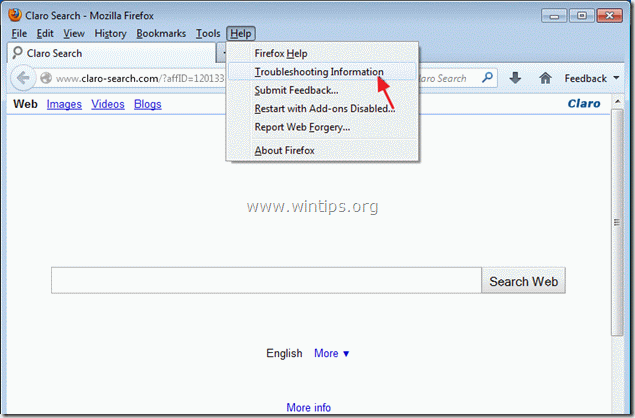
3. В " Информация за отстраняване на неизправности " прозорец, натиснете " Нулиране на Firefox ", за да възстановяване на състоянието по подразбиране на Firefox .

4. Преса " Нулиране на Firefox : отново.

5. След като работата по нулирането приключи, Firefox се рестартира.
6. От менюто на Firefox отидете на " Инструменти " > " Управление на допълненията ”.

7. Изберете "Разширения" отляво и след това се уверете, че "yaegy " разширението не съществува. *
Ако " Яеги " разширение, след което изберете " xx.xx.xx.x " и изберете премахване на .
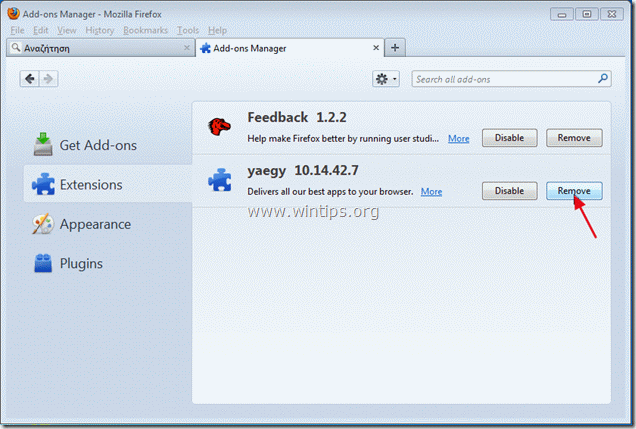
8. Затворете всички прозорци на Firefox и преминете към следващата Стъпка.
Стъпка 3: Почистете останалите записи в регистъра с помощта на "AdwCleaner".
1. Изтеглете и запазете програмата "AdwCleaner" на работния плот.

2. Затворете всички отворени програми и Двойно кликване да отворите "AdwCleaner" от работния плот.
3. Преса " Изтриване на ”.
4. Преса " OK " в прозореца "AdwCleaner - Информация" и натиснете " OK " отново да рестартирате компютъра си .

5. Когато компютърът ви се рестартира, затворете "AdwCleaner" информация (readme) прозорец и продължете да работите с компютъра си.
Стъпка 4. Почистване компютърът ви да не остане злонамерени заплахи.
Изтегляне и инсталиране на MalwareBytes Antimalware за почистване на всички злонамерени заплахи, останали в компютъра ви.*
*Ако не знаете как да инсталирате и използвате " MalwareBytes Anti-Malware ", прочетете тези инструкции.
Съвети: За да сте сигурни, че компютърът ви е чист и безопасен, Извършете пълно сканиране на Malwarebytes' Anti-Malware в "Безопасен режим" на Windows .*
*За да влезете в безопасен режим на Windows, натиснете бутона " F8 ", докато компютърът ви се зарежда, преди да се появи логото на Windows. Когато клавишът " Меню за разширени опции на Windows " се появява на екрана, използвайте клавишите със стрелки на клавиатурата, за да преминете към Безопасен режим и след това натиснете "ENTER “.
Стъпка 5. Почистете нежеланите файлове и записи.
Използвайте " CCleaner " програма и преминете към чист вашата система от временни интернет файлове и невалидни записи в регистъра.*
* Ако не знаете как да инсталирате и използвате "CCleaner", прочетете тези инструкции .

Анди Дейвис
Блог на системен администратор за Windows






